1、打开Word文档,在菜单栏中点击【页面布局】,点击【页面设置】的小图标。
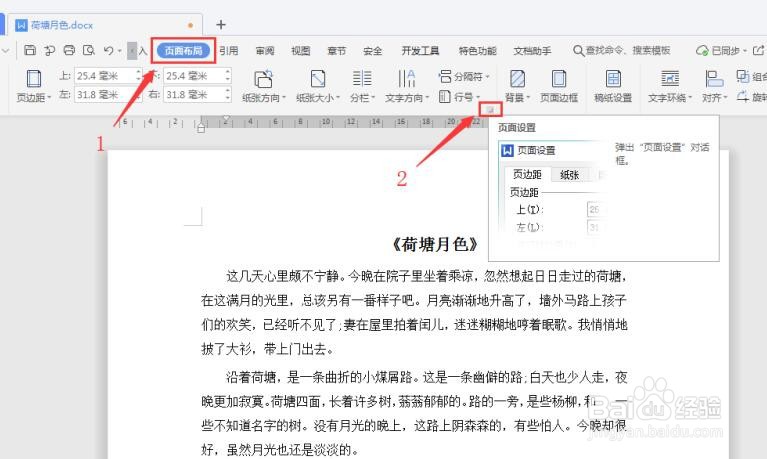
2、【页面设置】对话框中选择【版式】选项卡,页眉和页脚勾选【奇偶页不同】后点击【确定】。

3、点击【插入】-【页眉和页脚】。
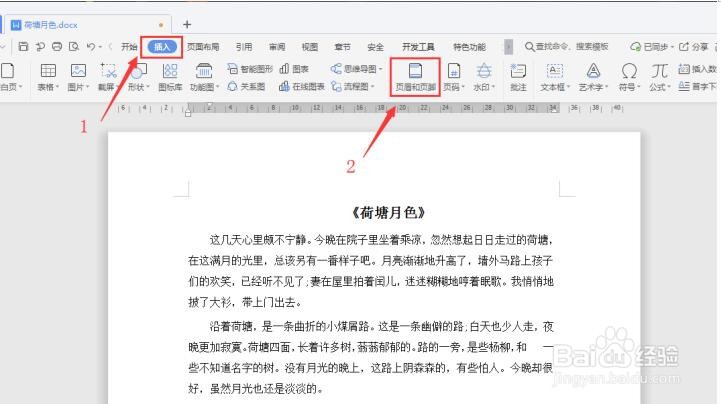
4、在奇数页页眉和页脚的输入栏中中输入内容。
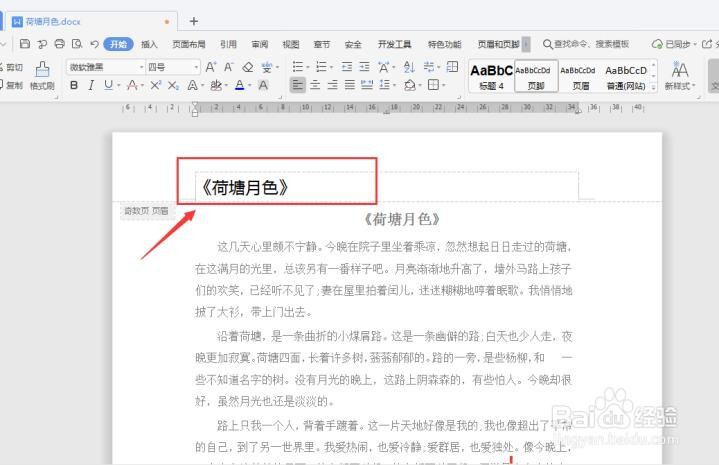
5、同样的在偶数页页眉和页脚的输入栏中中输入内容,输入完毕后按回车键。
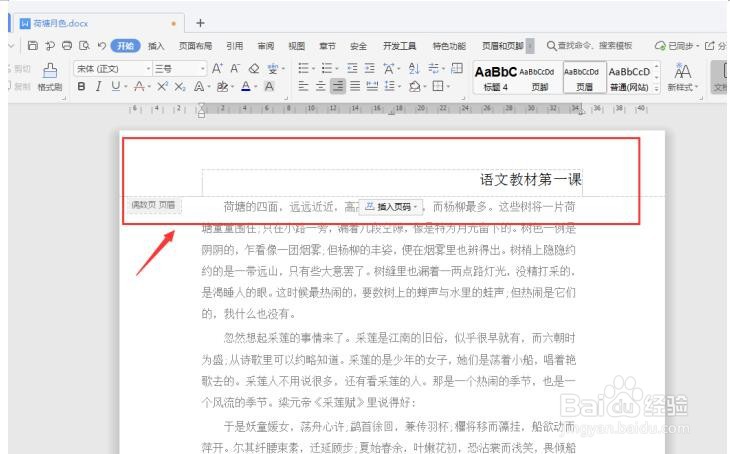
6、设置完成后的奇偶页文档的页眉和页脚效果如下。

时间:2024-10-12 14:00:18
1、打开Word文档,在菜单栏中点击【页面布局】,点击【页面设置】的小图标。
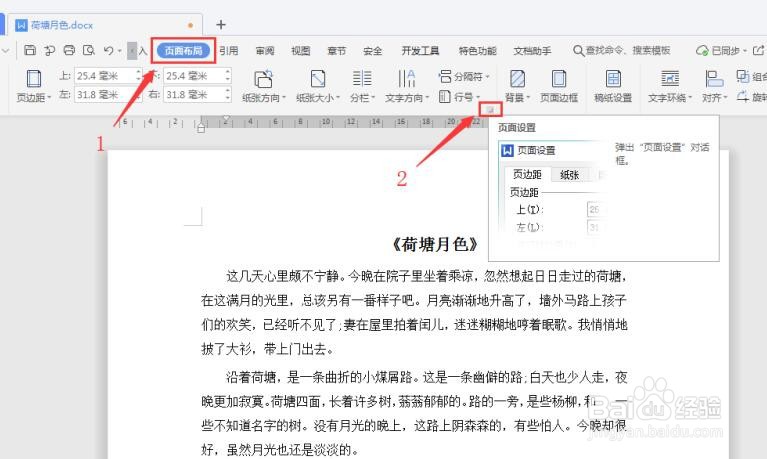
2、【页面设置】对话框中选择【版式】选项卡,页眉和页脚勾选【奇偶页不同】后点击【确定】。

3、点击【插入】-【页眉和页脚】。
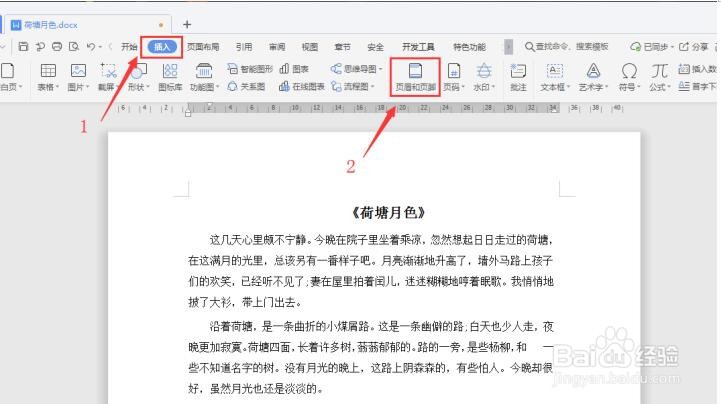
4、在奇数页页眉和页脚的输入栏中中输入内容。
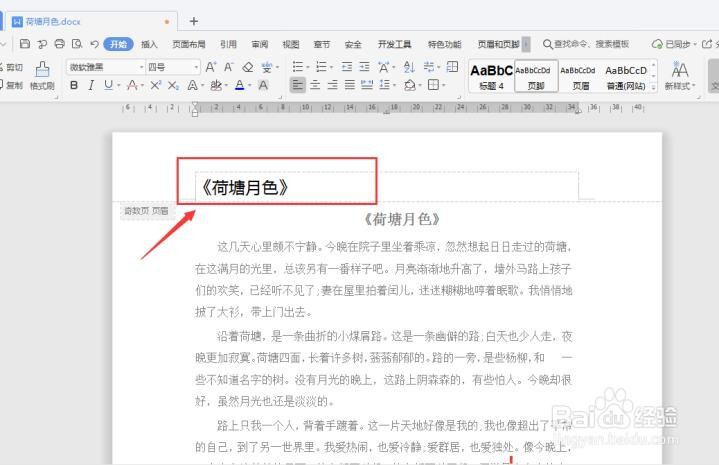
5、同样的在偶数页页眉和页脚的输入栏中中输入内容,输入完毕后按回车键。
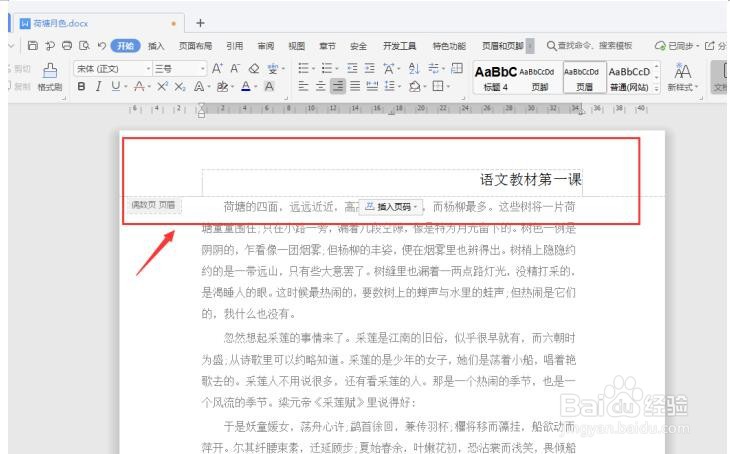
6、设置完成后的奇偶页文档的页眉和页脚效果如下。

